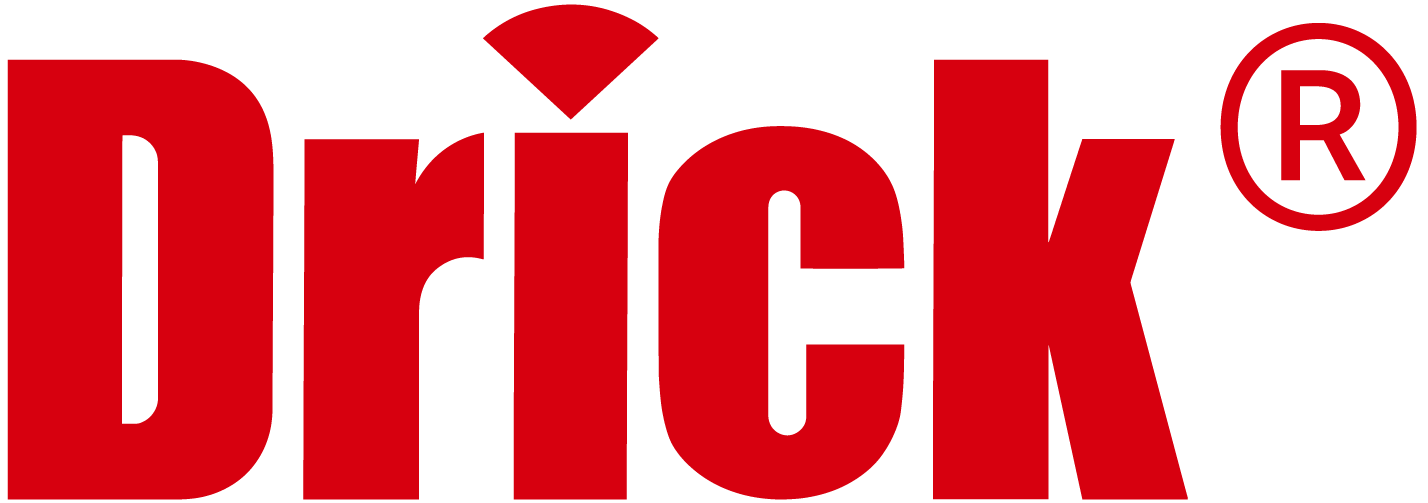ସିଷ୍ଟମ୍ ଡିବଗ୍ ଏବଂ ସଙ୍କୋଚନ ପରୀକ୍ଷଣ ଯନ୍ତ୍ରର ଯାଞ୍ଚର ପଦକ୍ଷେପଗୁଡ଼ିକ ନିମ୍ନଲିଖିତ ଅଟେ:
ପ୍ରଥମେ, ସିଷ୍ଟମ୍ ଯାଞ୍ଚ |
1 ନିଶ୍ଚିତ କରନ୍ତୁ ଯେ କମ୍ପ୍ୟୁଟର ଏବଂ ସଙ୍କୋଚନ ପରୀକ୍ଷଣ ଯନ୍ତ୍ର ମଧ୍ୟରେ ସଂଯୋଗ ସ୍ୱାଭାବିକ ଅଟେ |
ପରୀକ୍ଷଣ ମେସିନ୍ ସାଧାରଣ କାର୍ଯ୍ୟରେ ଅଛି କି ନାହିଁ ସ୍ଥିର କରନ୍ତୁ |
ପଞ୍ଜୀକରଣ ପରେ ମୁଖ୍ୟ ୱିଣ୍ଡୋ ପ୍ରବେଶ କରିବାକୁ [WinYaw] ଚଲାନ୍ତୁ | ମୁଖ୍ୟ ଇଣ୍ଟରଫେସରେ [ହାର୍ଡୱେର ପୁନ et ସେଟ୍] ବଟନ୍ ଦବାନ୍ତୁ | ଯଦି ଫୋର୍ସ ମୂଲ୍ୟ ପରିବର୍ତ୍ତନ ହୁଏ, ଏହା ସୂଚାଏ ଯେ ଏହା ସ୍ୱାଭାବିକ | ଯଦି ଫୋର୍ସ ମୂଲ୍ୟ ପୁନ res ସେଟ୍ ହୋଇପାରିବ ନାହିଁ, ତେବେ କେବୁଲ୍ ସଠିକ୍ ଭାବରେ ସଂଯୁକ୍ତ କି ନାହିଁ ଯାଞ୍ଚ କରନ୍ତୁ |
4 ଯଦି ଉପରୋକ୍ତ ପଦକ୍ଷେପଗୁଡ଼ିକରେ ଯଦି କ ab ଣସି ଅସ୍ୱାଭାବିକ ପରିସ୍ଥିତି ନଥାଏ, ଏହାର ଅର୍ଥ ହେଉଛି ପରୀକ୍ଷଣ ଯନ୍ତ୍ରର ନିୟନ୍ତ୍ରଣ ପ୍ରଣାଳୀ ସଫଳତାର ସହିତ ସଂଯୁକ୍ତ ହୋଇଛି | ଅନ୍ୟଥା, ଯଦି ଏକ ଅସ୍ୱାଭାବିକ ପରିସ୍ଥିତି ଥାଏ, ଦୟାକରି ଯୋଗାଣକାରୀ କିମ୍ବା ବ technical ଷୟିକ କର୍ମଚାରୀଙ୍କ ସହିତ ଯୋଗାଯୋଗ କରନ୍ତୁ |
ଦ୍ୱିତୀୟ, ସିଷ୍ଟମ୍ ତ୍ରୁଟି ନିବାରଣ |
ସଙ୍କୋଚନ ପରୀକ୍ଷଣ ଯନ୍ତ୍ରର ସାଧାରଣ ନିୟନ୍ତ୍ରଣ ପ୍ରଣାଳୀ ନିର୍ଣ୍ଣୟ କରିବା ପରେ, ଆପଣ ପରୀକ୍ଷା ବିନ୍ୟାସ ପାରାମିଟରଗୁଡିକ ସଜାଡ଼ିବା ଆରମ୍ଭ କରିପାରିବେ |
ଏକ ମେଟରିଂ ଉପକରଣ ଭାବରେ, ମିଟର ବିଭାଗର ବାର୍ଷିକ ଯାଞ୍ଚରେ, ଯଦି ଉପଭୋକ୍ତା ପ୍ରୋଗ୍ରାମ ଦ୍ୱାରା ପ୍ରଦର୍ଶିତ ପଠନ ଏବଂ ଫୋର୍ସ ରିଙ୍ଗ ଦ୍ୱାରା ସୂଚିତ ମୂଲ୍ୟ ମଧ୍ୟରେ ଏକ ବଡ଼ ପାର୍ଥକ୍ୟ ପାଇଥା’ନ୍ତି, ମାପିବା ଆବଶ୍ୟକତା ନହେବା ପର୍ଯ୍ୟନ୍ତ ଉପଭୋକ୍ତା ତ୍ରୁଟି ନିବାରଣ ପାରାମିଟରଗୁଡ଼ିକୁ ମଧ୍ୟ ପରିବର୍ତ୍ତନ କରିପାରିବେ | ସାକ୍ଷାତ
ହାର୍ଡୱେର୍ ଶୂନ
ସର୍ବନିମ୍ନ ଗିୟରକୁ ସୁଇଚ୍ କର ଏବଂ ଟେଷ୍ଟ ଫୋର୍ସ ପ୍ରଦର୍ଶନ ପ୍ୟାନେଲର ନିମ୍ନ ବାମ କୋଣରେ ଥିବା ହାର୍ଡୱେର୍ ଶୂନ ବଟନ୍ କ୍ଲିକ୍ କର | ହାର୍ଡୱେର୍ ଶୂନ ସମସ୍ତ ଗିଅର୍ ସ୍ଥିର ଅଟେ |
ସଫ୍ଟୱେର୍ ଶୂନ କ୍ଲିଅରିଂ |
ସର୍ବାଧିକ ସୁଇଚ୍ କରନ୍ତୁ ଏବଂ ଟେଷ୍ଟ ଫୋର୍ସ ପ୍ରଦର୍ଶନ ପ୍ୟାନେଲର ନିମ୍ନ ଡାହାଣ କୋଣରେ ପୁନ et ସେଟ୍ ବଟନ୍ କ୍ଲିକ୍ କରନ୍ତୁ |
3 ଯାଞ୍ଚ ପରୀକ୍ଷଣ ବଳ |
ମିସାଇଲ୍ ଫୋର୍ସ ସେନସର (ପାସୱାର୍ଡ 123456) ର ଯାଞ୍ଚ ୱିଣ୍ଡୋ ଖୋଲିବାକୁ [ସେଟିଂ] - [ଫୋର୍ସ ସେନସର ଯାଞ୍ଚ] କ୍ଲିକ୍ କରନ୍ତୁ | ଉପଭୋକ୍ତାମାନେ ଦୁଇଟି ଉପାୟରେ ପ୍ରଦର୍ଶନ ମୂଲ୍ୟକୁ ସଜାଡି ପାରିବେ:
ଗୋଟିଏ ସୋପାନ କାଲିବ୍ରେସନ୍: ୱିଣ୍ଡୋରେ ଥିବା ଟେକ୍ସଟ୍ ବକ୍ସରେ ଷ୍ଟାଣ୍ଡାର୍ଡ ଭାଲ୍ୟୁ ଇନପୁଟ୍ କରନ୍ତୁ | ଯେତେବେଳେ ଷ୍ଟାଣ୍ଡାର୍ଡ ଡାଇନାମୋମିଟର ଟେକ୍ସଟ୍ ବକ୍ସରେ ଷ୍ଟାଣ୍ଡାର୍ଡ ଭାଲ୍ୟୁରେ ଲୋଡ୍ ହୁଏ, [କାଲିବ୍ରେସନ୍] ବଟନ୍ ଦବାନ୍ତୁ ଏବଂ ପ୍ରଦର୍ଶନ ମୂଲ୍ୟ ସ୍ୱୟଂଚାଳିତ ଭାବରେ ମାନକ ମୂଲ୍ୟରେ କାଲିବ୍ରେଟ୍ ହେବ | ଯଦି ପ୍ରଦର୍ଶିତ ମୂଲ୍ୟ ସଠିକ୍ ନୁହେଁ, ଆପଣ ପୁନର୍ବାର “କାଲିବ୍ରେସନ୍” ବଟନ୍ କ୍ଲିକ୍ କରି ପୁଣି କାଲିବ୍ରେଟ୍ କରିପାରିବେ |
ଷ୍ଟେପ୍ କାଲିବ୍ରେସନ୍: ପ୍ରଦର୍ଶନ ମୂଲ୍ୟ ଏବଂ ମାନକ ମୂଲ୍ୟ ମଧ୍ୟରେ ଛୋଟ ବିଚ୍ୟୁତି କ୍ଷେତ୍ରରେ, ଯଦି ପ୍ରଦର୍ଶନ ମୂଲ୍ୟ ବହୁତ ବଡ, ଦୟାକରି ଲୋଡ୍ [-] ବଟନ୍ କ୍ଲିକ୍ କରନ୍ତୁ କିମ୍ବା ଧରି ରଖନ୍ତୁ (ସୂକ୍ଷ୍ମ ଟ୍ୟୁନିଂ ମୂଲ୍ୟ ହାସଲ କରିବା ଛୋଟ ହୋଇଯିବ); ଯଦି ଡିସପ୍ଲେ ମୂଲ୍ୟ ବହୁତ ଛୋଟ, ଲୋଡ୍ [+] ବଟନ୍ କ୍ଲିକ୍ କରନ୍ତୁ କିମ୍ବା ଧରି ରଖନ୍ତୁ ଯେପର୍ଯ୍ୟନ୍ତ ପ୍ରଦର୍ଶନ ମୂଲ୍ୟ ଫୋର୍ସ ରିଙ୍ଗର ମାନକ ମୂଲ୍ୟ ସହିତ ସମାନ ନହେବା ପର୍ଯ୍ୟନ୍ତ |
ଟିପନ୍ତୁ: ସଂଶୋଧନ ପରେ, ସଂଶୋଧନ ପାରାମିଟରଗୁଡିକ ସଂରକ୍ଷଣ କରିବାକୁ ଦୟାକରି [ଓକେ] ବଟନ୍ କ୍ଲିକ୍ କରନ୍ତୁ | ଯେତେବେଳେ ଉପଭୋକ୍ତାମାନେ ଅନ୍ୟ ମାପ ଗିଅର୍ ପରିବର୍ତ୍ତନ କରନ୍ତି ଏବଂ ଡିବଗ୍ କରନ୍ତି, ଏହି ୱିଣ୍ଡୋ ବନ୍ଦ କରିବାର କ is ଣସି ଆବଶ୍ୟକତା ନାହିଁ | ଏହା ସ୍ୱୟଂଚାଳିତ ଭାବରେ ଗିଅରଗୁଡିକର ସୁଇଚ୍ ପରିବର୍ତ୍ତନଗୁଡ଼ିକୁ ଟ୍ରାକ୍ କରିପାରିବ ଏବଂ ପ୍ରତ୍ୟେକ ଗିଅରର ସୂକ୍ଷ୍ମ ଟ୍ୟୁନିଂ ମୂଲ୍ୟଗୁଡ଼ିକୁ ରେକର୍ଡ କରିପାରିବ |
ପ୍ରତ୍ୟେକ ପଦକ୍ଷେପର ଲାଭ ସୂକ୍ଷ୍ମ-ପାରାମିଟରକୁ ପରିବର୍ତ୍ତନ କରିବାବେଳେ, ପ୍ରଥମ ପର୍ଯ୍ୟାୟରେ ପ୍ରତ୍ୟେକ ଚିହ୍ନଟ ବିନ୍ଦୁର ଲାଭ ସୂକ୍ଷ୍ମ-ପାରାମିଟରର ହାରାହାରି ମୂଲ୍ୟ ନିଆଯାଇପାରେ, ଯାହା ଦ୍ the ାରା ମାପର ସଠିକତା ଅଧିକ ହୋଇପାରେ (କାରଣ ଏହା ପକ୍ଷପାତ ହେବ ନାହିଁ) ଗୋଟିଏ ପାର୍ଶ୍ୱ)
ଲୋଡ୍ ଡିସପ୍ଲେ ମୂଲ୍ୟ ସଜାଡିବାବେଳେ, ଦୟାକରି ସର୍ବାଧିକ ଗିଅରରୁ ଆଡଜଷ୍ଟ୍ କରନ୍ତୁ, ପ୍ରଥମ ଗିଅରର ଆଡଜଷ୍ଟମେଣ୍ଟ୍ ନିମ୍ନ ଗିଅର୍ ଉପରେ ପ୍ରଭାବ ପକାଇବ | ଯେତେବେଳେ ଗ୍ରେଡ୍ ହୋଇନଥାଏ, ର line ଖ୍ୟ ଆଡଜଷ୍ଟେସନ୍ ର ପ୍ରଥମ ସଂଶୋଧନ, ଏବଂ ତାପରେ ଅଣ-ଲାଇନ୍ ସଂଶୋଧନ ପଏଣ୍ଟଗୁଡ଼ିକର ସଂଶୋଧନ | କାରଣ ସେନ୍ସର ବଳକୁ ମାପ କରେ, ପ୍ରଥମ ଗିଅରର ସୂକ୍ଷ୍ମ ଟ୍ୟୁନିଂ ପାରାମିଟର (କିମ୍ବା ପୂର୍ଣ୍ଣ ପରିସର ବିନ୍ଦୁ) ଉପରେ ଆଧାର କରି ଲୋୟର ଗିଅରର ସୂକ୍ଷ୍ମ ଟ୍ୟୁନିଂ ମୂଲ୍ୟ ଆଡଜଷ୍ଟ ହୁଏ |
ପୋଷ୍ଟ ସମୟ: ଡିସେମ୍ବର -13-2021 |